아이폰에서 찍은 사진, 동영상 및 GIF 파일 사생활과 관련된 파일들을 구글 드라이브에 담아서 사용하는 유저는 아이폰 디바이스의 4자리, 6자리 숫자 암호 또는 Face ID, Touch ID 를 구글 드라이브의 암호로 설정할 수 있다. 사진 앱과 파일 앱은 비밀번호 기능이 없기 때문에 일부 파일을 확실히 보호하고 싶다면 구글 드라이브를 안전빵 보험으로 두는 것을 추천한다.
아이폰 Google Drive에서 암호 사용하는 법
Step 1. 구글 드라이브 앱 실행
Step 2. 상단 검색바 좌측 삼선 아이콘 탭
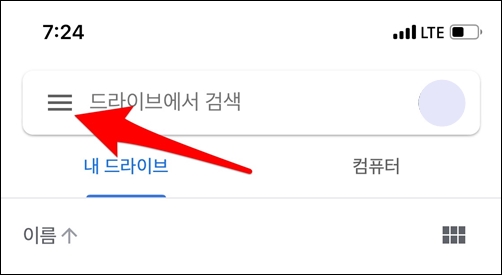
Step 3. 왼쪽 메뉴에서 "설정" 버튼 탭

Step 4. "개인정보 보호 화면" 탭

Step 5. "개인정보 보호 화면" 오른쪽 비활성화된 스위치 눌러 켜기
Step 6. 비밀번호, 생체 인식 확인 팝업 나타나면 "허용" 선택

'Step 6.'에서 허용하지 않고 구글 드라이브를 열면 4~6자리의 아이폰 기기 암호를 요구한다. 비밀번호 입력이 귀찮을 경우 아이폰, 아이패드의 설정 앱에서 설정을 바꿀 수 있다.

Step 7. 설정 앱 열기
Step 8. 스크롤 다운해서 "드라이브" 앱 찾아 탭

Step 9. 드라이브 접근 허용에서 Face ID 활성화 스위치 눌러 페이스아이디 사용할 수 있게 바꾸기

'IT > 아이폰, 아이패드' 카테고리의 다른 글
| 아이폰 어플 구독 취소 여부 확인하기 (0) | 2020.05.15 |
|---|---|
| 아이폰 구글 지도 네비게이션 안내 음소거하기 (0) | 2020.05.07 |
| 아이폰 웹사이트 페이지 PDF 따는 법 (0) | 2020.05.02 |
| 애플워치 자동 OS 업데이트 끄기 (0) | 2020.05.01 |
| 아이폰, 유튜브 동영상 시청 시간 확인하기 (0) | 2020.04.29 |



